
- Switch 엔지니어로 일했을 때, DHCP 대역을 최대로 많이 사용해본 적이 있다.
- 고객사에서 DHCP 설정을 원했고, 거기에 맞추어서 전부 설정했었다.
- 그 때 생성된 DHCP 대역이 190개였다. Subnemask /28로 생성해야해서 Configuration 노가다를 했던 기억이 있다.
- 당시에, Switch를 DHCP Server로 사용할 수 밖에 없었는데, 그때 당시 Switch에서 지원하는 DHCP Server 형식이 Linux 기반이어서 Cisco처럼 간단하게 설정하기가 어려웠다.
- 파일을 만들어서 저장하고, 운용하는 방식이었는데, 돌이켜보면 그때의 기억을 되살려 실제 Linux DHCP Server 구축 테스트에서 많은 도움이 되었다.
- [CISCO] DHCP(Dynamic Host Configuration Protocol) 알아보기 [Packet Tracer] 에서 DHCP에 대한 정보를 얻을 수 있다.
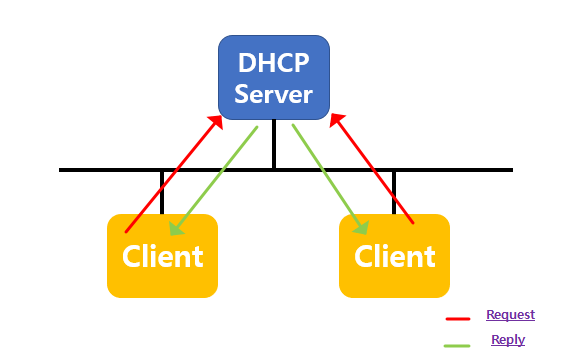
[Linux DHCP Server 구축하기]
0. VMware DHCP Disable
- 가상 머신으로 테스트하기 때문에, Virtual Network Editor에서 DHCP service를 껐다.

1. DHCP Server 설치
yum -y install dhcp
- DHCP Server를 설치한다.
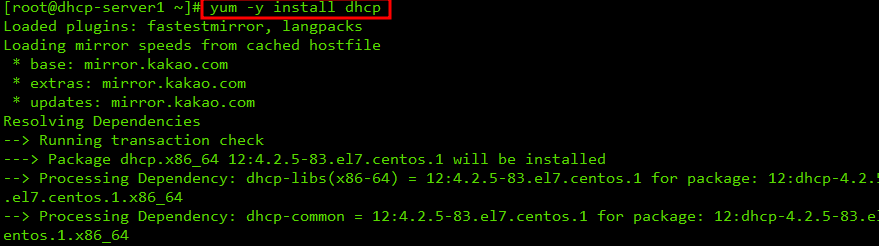
- 수정할 메인 파일은 /etc/dhcp/에 있다,
/etc/dhcp/dhcpd.conf
- 파일을 열어서 수정한다.

- 안에 내용은 없지만, 예시가 있으니 참고하라는 문구가 있다.
- 해당 파일을 보아도 좋지만, 아래 적어둔 설정값을 수정해도 된다.
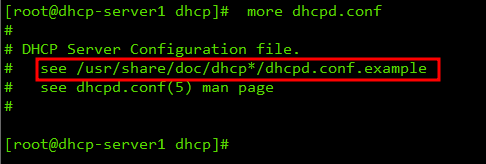
/etc/dhcp/dhcpd.conf
#네트워크 대역과 서브넷 마스크 지정
subnet 192.168.1.0 netmask 255.255.255.0 {
#임대 시작 IP과 마지막 IP 대역
range 192.168.1.201 192.168.1.220;
#DNS 서버 IP
option domain-name-servers 8.8.8.8;
#DNS Name
option domain-name "internal.example.org";
#Gateway IP
option routers 192.168.1.2;
#Broadcast IP
option broadcast-address 192.168.1.255;
#기본 임대 기간 (초단위)
default-lease-time 600;
#최대 임대 기간 (초단위)
max-lease-time 7200;
}
# 세미콜론[;] 이 문장 끝에 잘 들어갔는지 확인한다.
systemctl restart dhcpd
systemctl status dhcpd
- 파일을 저장하고, DHCP Server를 재시작한다.
- 정상적으로 동작하는지 상태를 확인한다.
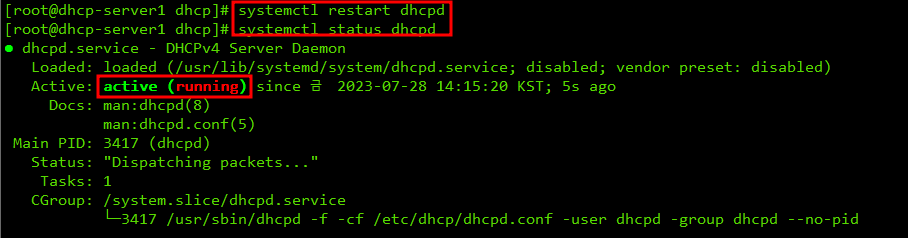
2. Client 확인
- Linux Server에서 확인해보았고, 잘 받아왔다.
- 마찬가지로, Window Server에서도 잘 받아왔다.
- 잘 받아왔으니 DHCP 관련 정보를 확인해본다.

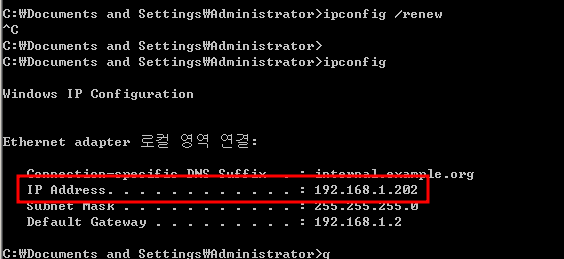
grep dhcp /var/log/messages
- DHCP Server의 관련 Log를 확인했다.
- DHCP의 동작방식에 맞는 Log가 생성되었다.

- 또한, Wireshark에서도 동일하게 DHCP Packet을 확인할 수 있다.
- 안에 더 자세한 내용을 알 수 있다.

more /var/lib/dhcpd/dhcpd.leases
- DHCP Server에서 할당된 IP 및 Client 정보를 알 수 있다.
- 임대기간부터 할당된 Client의 Hostname까지 전부 확인 가능하다.

3. Client IP 고정할당
- 특정 Server의 IP가 변경되면 안되는 상황에서 자동으로 할당하는 경우, Client의 MAC과 할당하려는 IP를 binding하여 고정 IP 를 할당할 수 있다.
- 설정할 Configuration은 DHCP 메인 설정 파일에서 몇 줄만 추가하면 된다.
- 먼저, 고정 IP 할당이 필요한 Client의 MAC Address를 파악한다.
ipconfig /all
- Window 기준으로 MAC Address를 파악한다.

- 이제는 DHCP Server에서 DHCP 메인 설정 파일을 수정한다.
/etc/dhcp/dhcpd.conf
- host 다음의 WORD는 말 그대로 이름이기 때문에, 할당하려는 Client의 특성이나 상황에 맞게 변경하면 된다.
- 위에서 파악한 MAC Address와 고정 할당할 IP를 입력한다.
- ; 가 빠지지 않았는지 잘 확인한다.
host Winserver {
hardware ethernet 00:0C:29:2B:68:D7;
fixed-address 192.168.1.210;
}
- DHCP Server 재시작 후, Client에서 다시 IP를 받아온다.
- 다음과 같이, 위에서 지정한 IP를 정상적으로 받아왔다.
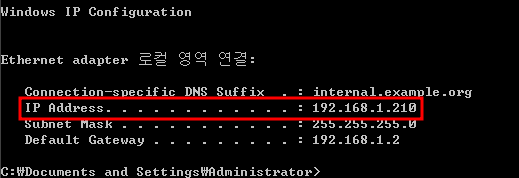
grep dhcp /var/log/messages
- DHCP Server의 관련 Log를 확인했다.
- DHCP의 동작방식에 맞는 Log가 생성되었다.

more /var/lib/dhcpd/dhcpd.leases
- DHCP Server에서 할당된 IP 및 Client 정보를 알 수 있다.
- 임대기간부터 할당된 Client의 Hostname까지 전부 확인 가능하다.

- 이처럼 DHCP를 활용하면, 수백대의 Client의 IP를 동적으로 관리할 수 있기 때문에, 편리하다.
- 또한, 특정 Client의 경우에는 고정 IP를 할당하여, IP 충돌이나 기타 장애를 방지할 수 있다.
'IT > ㄴ Linux' 카테고리의 다른 글
| [CentOS] Linux 보조 DNS Server 구축 [/etc/named / slave] (0) | 2023.08.07 |
|---|---|
| [CentOS] Linux DNS Server 정리 및 구축 [bind / Root Hint / hosts / resolv.conf] (0) | 2023.08.01 |
| [CentOS] Linux Samba Server 공유 / 인증 디렉토리 생성 [smbpasswd / testparm] (0) | 2023.07.27 |
| [CentOS] Linux Samba Server 구축 및 사용 [smbclient / samba] (0) | 2023.07.27 |
| [CentOS] Linux DNS Server와 NFS Server를 사용한 Web Server 이중화 (0) | 2023.07.27 |